FTP服务器配置以及访问
在这里以win7系统为例。
一、FTP服务器功能打开
1、打开【控制面板】→【程序】→【打开或关闭Windows功能】→出现以下界面:
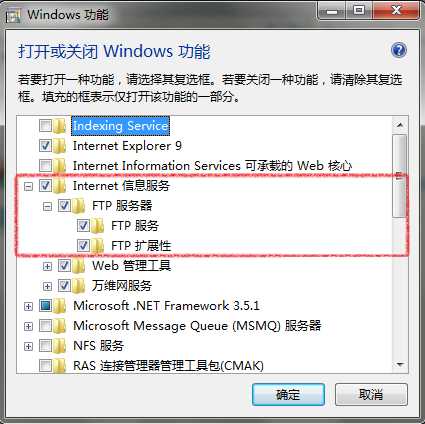
2、一定要将树形目录【Internet信息腐乳】展开,然后将【FTP服务】目录展开(注意的是所有其他配置在这里都要一层层展开才可以勾选住子目录),勾选中红色框的部分。
3、点击确定按钮,此时FTP服务器安装完毕。
二、配置FTP服务器站点
1、在电脑的任何盘符下创建FTP站点指定的目录(例如:E:\FTP),该目录下有很多子目录供访问,上传和下载。
2、【windows键+R】→运行界面输入“inetmgr”,即可以打开IIS管理器
3、点击【网站】右键→选择【添加FTP站点】出现信息配置界面
4、信息配置界面
①、在界面中输入FTP站点名称(随意取一个名称,例如:FTP)
②、在内容目录的物理路径中,点击添加按钮指定到在【1、】步骤中创建的目录
③、点击【下一步】出现绑定和SSL设置界面
5、绑定和SSL设置界面
①、绑定IP地址:输入该电脑的IP地址,默认端口是21,如果21被占用即可以随意输入其它未使用的值。
②、将SSL中的【允许】勾选。
③、其它默认设置点击。
④、点击【下一步】出现身份验证和授权信息界面。
6、身份验证和授权信息界面
①、身份验证选择【一般】
②、授权选择【所有用户】,勾选【写入】即可以上传文件到FTP服务器站点,勾选【读取】即可以从FTP服务器站点下载文件。在这里个都勾选即可以上传下载。
③、点击【完成】按钮即完成FTP服务站点的建立。
7、在FTP服务器上创建访问FTP服务器的用户名和密码
【我的电脑或计算机】右键→【管理】出现计算机管理界面:
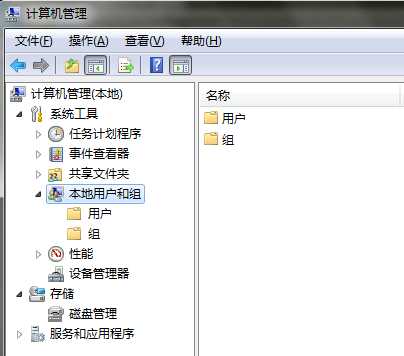
点击【用户】右键,创建新用户:
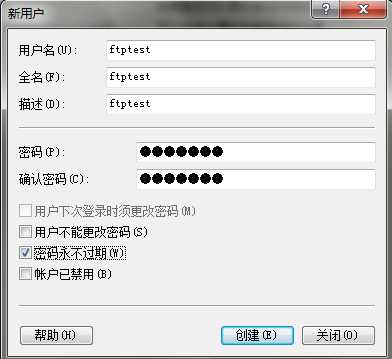
按照上面界面输入信息,点击【创建】按钮,即可以创建了新用户ftptest。
注意:由于新创建的用户,它的默认分组是在【Users】里,有任何权限,为了安全起见,打开组Users将新建的该用户删除。
此时我们就可以用新建的用户来登录刚刚创建的FTP服务站点了。在电脑目录地址栏输入FTP://IP地址:端口号(FTP服务器创建时设定的端口号),即可以弹出用户名密码输入界面,在该界面输入此前创建的用户名ftptest,密码ftptest,即可以进入FTP服务器站点。
